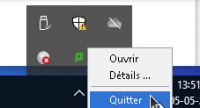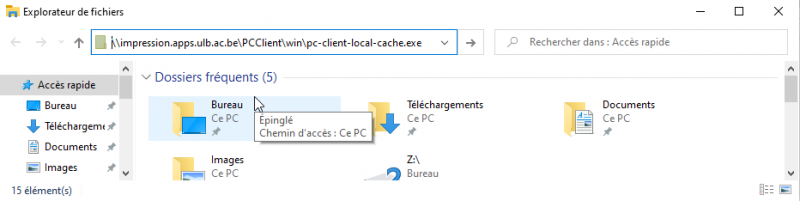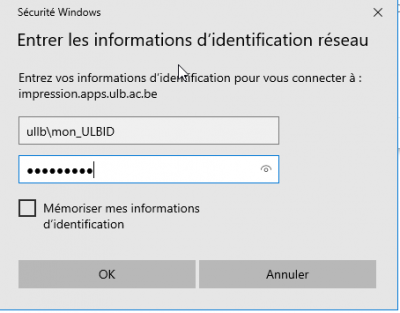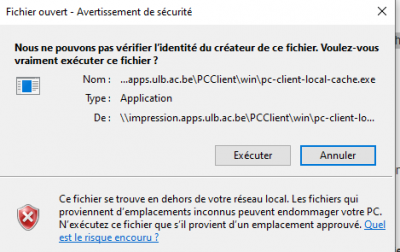Outils pour utilisateurs
support:papercut
Ceci est une ancienne révision du document !
Table des matières
Comment utilisez les imprimantes de votre service
Le système d'impression mis en place s'installe en deux étapes :
- Installation du programme client PaperCut (fenêtre indiquant entre autre votre solde)
- Installation des imprimantes de votre département
![]() L'impression n'est pas disponible via Wifi eduroam et Plaine-Wifi
L'impression n'est pas disponible via Wifi eduroam et Plaine-Wifi ![]()
IMPORTANT ![]() Si vous avez le client papercut déjà installé sur votre ordinateur IL FAUT LE SUPPRIMER et suivre les étapes ci-dessous selon votre système d'exploitation.
Si vous avez le client papercut déjà installé sur votre ordinateur IL FAUT LE SUPPRIMER et suivre les étapes ci-dessous selon votre système d'exploitation.
Etape 1 : installation / réinstallation du client PaperCut
sous Windows
- Supprimer le dossier (s'il existe) C:\Cache\pc-client.exe-XX.X.X.XXXXX (XX.X.X.XXXXX est l'ancienne version de votre client PaperCut déjà instalé.
- Copiez le lien suivant \\impression.apps.ulb.ac.be\PCClient\win\pc-client-local-cache.exe
- Allez dans explorateur de fichiers
- Coller le lien que vous avez copié précédemment et tapez sur la touche “ENTREE”
- Après un moment une fenêtre va s’ouvrir, mettez votre login comme suite ulb\ULBID puis donnez votre mot de passe ULB
- Une fenêtre s'ouvrira, cliquez sur Exécuter
- Patientez un moment, la fenêtre de votre solde d’impression apparaîtra
Si votre solde est 0,00 € c’est normal car on a remet les soldes à zéro
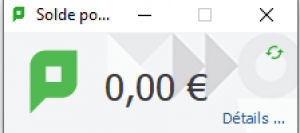
- Pour que le client papercut se lance au démarrage de ordinateur:
support/papercut.1624275564.txt.gz · Dernière modification: 2021/06/21 13:39 de amnaouer